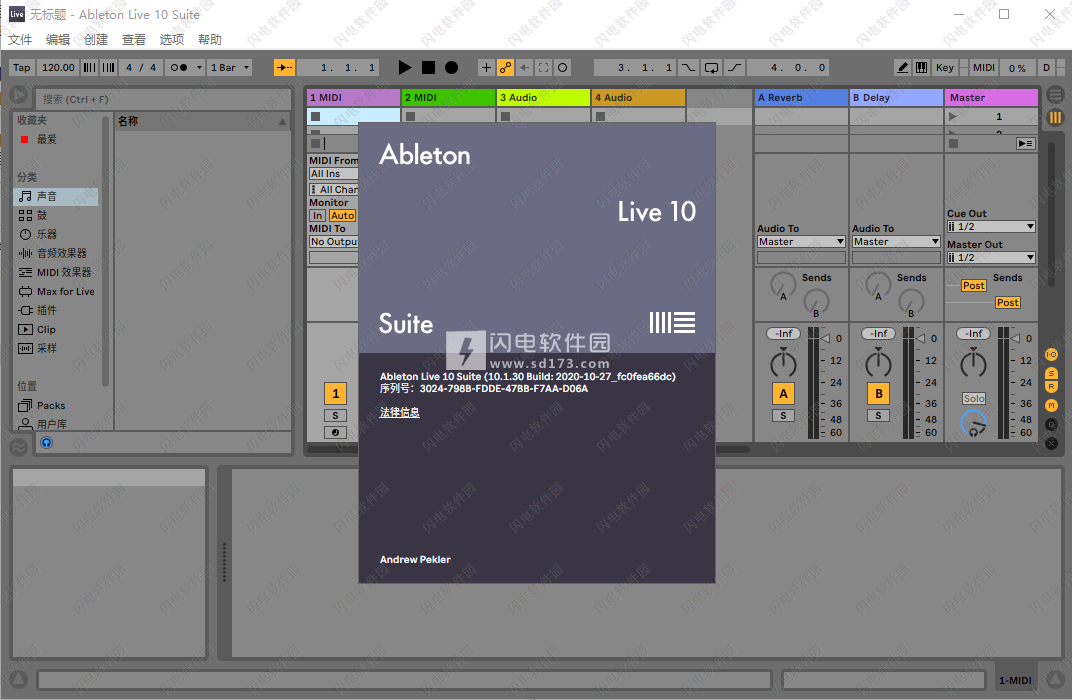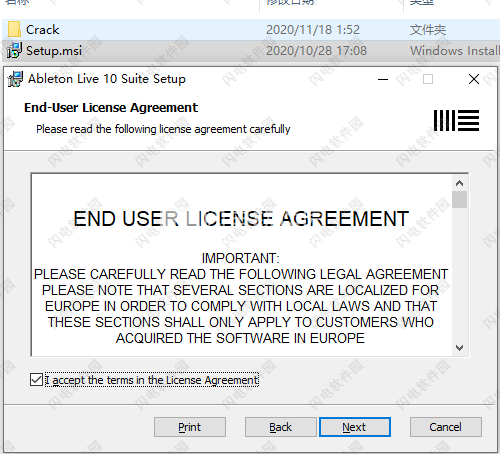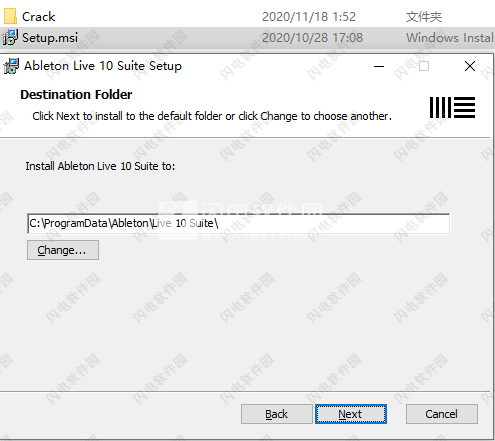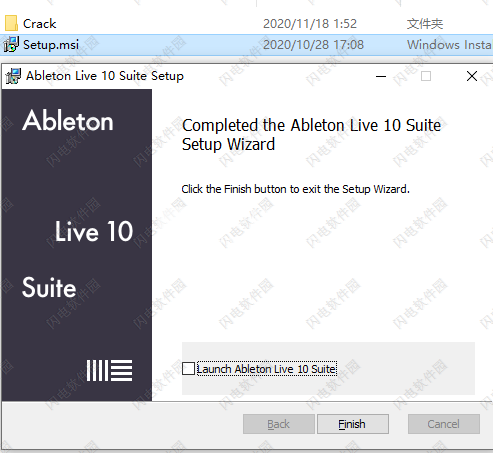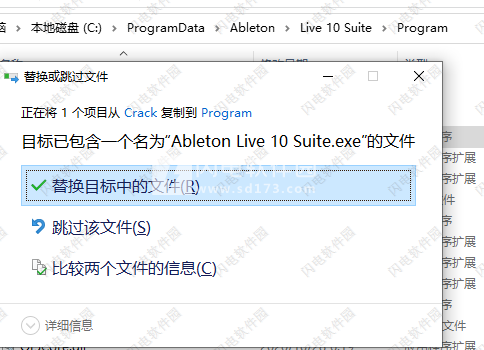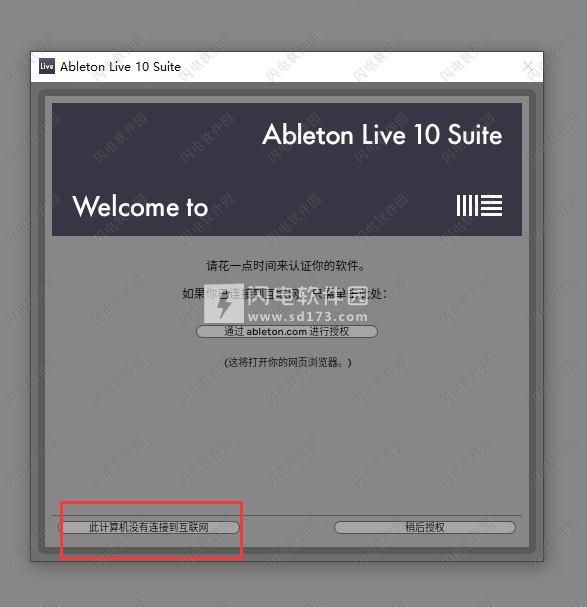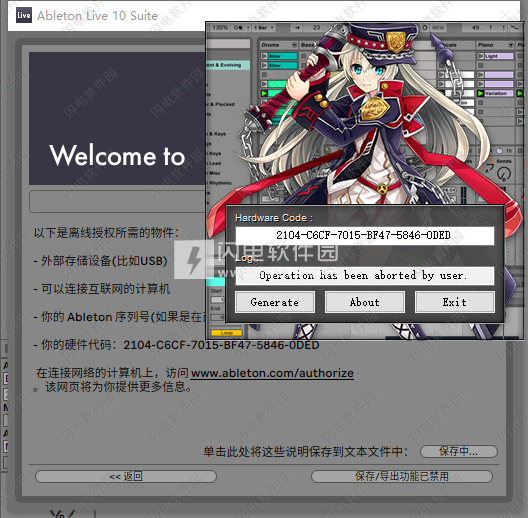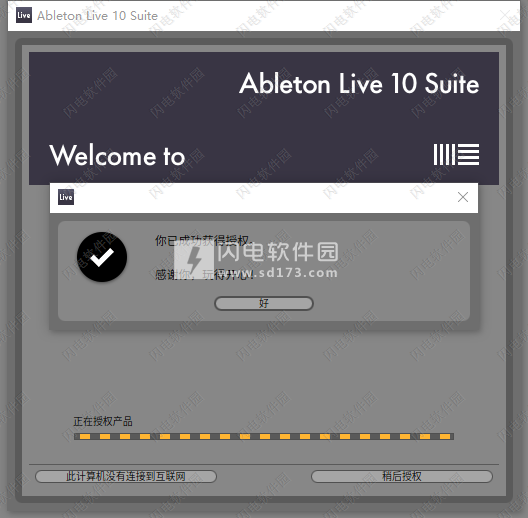对Max for Live的用户界面集成进行了全面检修,这意味着在与Max for Live设备一起使用时可获得更流畅的体验,包括对焦点,位置,滚动行为和性能的改进。
可用于音乐创作和演奏。它具有效果,乐器,声音和各种创意功能,您可以制作任何类型的音乐。以传统的线性排列方式创建,或者在Lives Session View中即兴创作,没有时间轴的限制。在音乐元素之间自由移动并发挥创意,而不会停止音乐,也不会中断您的流程。使用Live的新设备创建更大胆的声音。通过大量工作流程改进来保持发展。借助Push,可以使笔记本计算机与计算机的距离更远。使用精选库来建立声音。并获得内置的Max for Live的无限潜力。
更新日志
1.2.1设备增加和改进
Wavetable(参见24.10)是一种新型的双振荡器波表合成器,既易于编程,又功能强大。
回声(参见22.13)是一种新的且高度灵活的延迟效果,具有多种调制可能性。它能够提供多种声音,从经典的模拟风格延迟到现代的数字方法。
鼓总线(请参见22.10)是一种新效果,它将模拟风格的字符,主体和胶水带到鼓轨道上。鼓总线将多种常用的鼓处理工具组合到一个设备中:
踏板(请参阅22.28)是一种新效果,其灵感来自三个经典的吉他失真踏板。踏板能够处理各种失真声音,从温暖的超速驱动到激进的失真再到模糊的重音。
实用程序的增益控制(请参阅22.36)现在可以从-infinity dB调整到+35 dB。现在,“左/右相位”按钮可以在Utility的输入而不是其输出处反转信号。低音单声道部分使您可以通过可调分频控制将低于可调点的频率转换为单声道。
EQ 8(请参见22.14)现在可以将频率降低或降低到10 Hz。
1.2.2捕获MIDI
捕获MIDI(请参阅16.10)引入了一种(不)考虑MIDI录音的新方法。
现在,Live始终在武装或输入监视的轨道上监听MIDI输入。播放后按Capture MIDI按钮以创建包含音乐的剪辑。Live将自动尝试查找速度并设置适当的循环边界。
使用Capture MIDI,您不必担心丢失实验和即兴创作,因为您忘记了开始录音。播放后,您始终可以捕获刚刚播放的内容。
1.2.3多剪辑编辑
在详细视图中最多可以同时查看八个MIDI片段。
在多片段视图中(请参见10.5),单击片段的注释或其循环栏将选择该片段进行编辑。
如果选择了多个不同长度的片段,则编辑器将显示所需的循环迭代次数,以使片段重新对齐。
1.2.4嵌套的组轨道
现在可以在其他组轨道中创建或移动组轨道(请参阅15.3)。嵌套的组轨道的数量没有限制。
1.2.5安排编辑方面的改进
滚动时按住CTRL(PC)/CMD(Mac)将缩放到鼠标指针的位置。ALT滚动时按住将缩放所选音轨的振幅或音高。
可以使用左右箭头键移动时间选择内的所有编排片段。滚动时按住ALT(PC)/CMD(Mac)临时打开或关闭网格。
CTRL-Shift(PC)/ALT-Shift(Mac)-在编排剪辑中拖动将在剪辑中滑动材质,而不会移动剪辑本身。拖动时按住ALT(PC)/CMD(Mac)可临时打开或关闭网格。
Shift拖动编曲中弯曲的音频剪辑的边缘时按住不放即可拉伸音频。
可以通过拖动剪辑的上半部分来移动它们。拖动下半部分将选择时间。
现在可以激活,禁用或反转选定的时间范围。如果时间选择仅包括一个片段的一部分或多个片段,则Live将根据需要拆分片段,然后对拆分的片段执行操作。
现在,即使在音符开始之后的某个位置开始播放,Live也可以在编曲中播放MIDI音符。可以通过“选项”菜单中的“追逐MIDI音符”命令来关闭或打开此行为。
双击编曲中的MIDI轨道将创建一个新的片段。片段将是“排列”的网格分辨率的长度。
在“排列”或“局部视图”中进行编辑时,“跟随”现在被暂停而不是被禁用。清理或重新开始播放时,将继续执行跟随。
CTRL-L(PC)/CMD-L(Mac)现在将打开或关闭“排列”循环。
可以通过“创建”菜单中的“导入...”命令导入音频或MIDI文件。该文件将插入到“排列”视图中“插入标记”位置或“会话”视图中选定的剪辑插槽中。
“锁定信封”开关(请参阅19.5.6)可以是MIDI或键映射的。
1.2.6自动化改进
如果轨道足够高,现在可以直接在剪辑上直接使用剪辑淡入淡出。
在“布置”中,通过“自动化模式”按钮或A按键显示或隐藏所有自动化通道。当可见自动化通道时,将内容通道最小化到剪辑标题的高度。
可以在自动化通道内的时间选择中拆分或合并片段。
在“排列视图”中引入了淡入淡出边缘手柄,允许用户在不影响淡入淡出峰值的情况下更改淡入(通过“渐入开始”手柄)和淡出(通过“渐出结束手柄”)的持续时间。但是,淡入淡出边缘不能超出淡入淡出峰值。为此,必须使用片段的开始/结尾来增加片段的大小。
现在,断点在水平移动时会捕捉到网格(或现有断点)。
现在可以垂直调整断点值,而无需及时移动断点。
自动化段可以水平移动。
现在,可以通过双击信封编辑器/自动化通道中的任何位置来创建自动化断点。在“安排”中,这意味着只能通过在内容通道中双击来创建MIDI剪辑。
现在,当悬停或拖动断点或自动化段时,将显示自动化值。
Shift移动自动化段超过现有断点不再需要该修饰符。
1.2.7导航改进
在“排列视图”,“详细视图”,“更简单”和“采样器”中,滚动时按住CTRL(PC)/CMD(Mac)将缩放到鼠标指针的位置。
现在,“详细视图”将缩放以显示“安排”剪辑中的选定时间。
按Z将放大到“安排”和“详细视图”中的时间选择。按下X以缩小。
在美式键盘上,+无需按住即可通过按下进行缩放Shift。
现在可以将音频效果拖到主轨道的“场景启动”区域。
将片段从现有轨道拖到片段/设备放置区域会使用这些片段以及原始轨道中的设备创建一个新轨道。
将冻结的剪辑和尾巴拖到“排列视图”中的剪辑/设备放置区域,会创建一个新的冻结轨道(其中也包含原始轨道中的设备)。
Shift在滚动时按住将在Mac和Windows上水平滚动(以前仅在Mac上有效)。
1.2.8混合改进
许多小的改进使混合变得更容易:
一right-click(PC)/CTRL-click(苹果机)命令可以在每个音轨的声像控制旋钮切换到拆分立体声声像控制。在分离立体声模式下,您可以独立调整左右声道的立体声位置。
双击旋钮或滑块会将其重置为其默认值。
现在可以将各个鼓架打击垫路由到鼓架的内部返回链之一。
1.2.9浏览器改进
浏览器的新“收藏夹”部分(请参阅“收藏夹”)使您可以使用多达七种颜色标记浏览器项目。每种颜色也可以指定一个自定义名称。在集合中进行搜索或浏览将仅显示应用了该标记的项目。
可以从浏览器直接安装卸载的Pack或具有可用更新的Pack。
现在,在浏览器中展开Set时,Group Track(包括嵌套的Group Track)现在会出现,并且可以将其拖动到当前Set中。
1.2.10设置改进
现在可以通过“音频首选项”中的“输入/输出配置”按钮为输入和输出通道提供自定义名称。这些名称将出现在所有输入/输出选择器中。
现在可以通过节拍器的下拉菜单和上下文菜单在不同的节拍器声音之间进行选择。
节拍器可通过其下拉菜单和上下文菜单设置为单击各种音符分区。默认的自动设置遵循时间签名的分母。注意不适用于当前时间签名的一个小节的分隔将被禁用。
如果在节拍器的下拉菜单和上下文菜单中启用了“仅在录制时启用”,则节拍器只能在录制时听到。“仅在录制时启用”设置不会保存,并且必须在每次Live启动时启用。
默认情况下,计算机MIDI键盘现在处于关闭状态,并且可以使用M键来打开和关闭。
现在,上下文菜单项会在释放鼠标时做出反应,而不是在最初单击鼠标后做出反应。这样可以在保持上下文菜单打开的同时,从选择中拖动以取消触发项目。将鼠标悬停在禁用的上下文菜单项上时,它们不再突出显示。
1.2.11界面改进
更新了剪辑的外观。
在波形上启用采样点。放大时,在节拍时间标尺上更容易查看样本的位置。
MIDI音符现在在音符编辑器中以其剪辑的颜色绘制。
在轨道标题的上下文菜单中添加了“将轨道颜色分配给剪辑”菜单项。该命令仅将轨道颜色应用于当前活动视图(“会话”或“编配”)中的剪辑。
在整个界面中合并了新字体。
Live的转盘和滑块现在在任何缩放级别下都显得清晰。
引入了一组五个新主题(请参见2.2),以代替以前可用的“皮肤”实时更新。
现在,剪辑/设备放置区域始终显示在会话视图中以启用拖动。
在Live的外观/感觉首选项中添加了Pen Tablet模式。数位板模式允许图形输入板和触摸屏控制实时。这将替换options.txt文件中的“AbsoluteMouseMode”条目。
Live现在在Windows 10上支持HiDPI监视器。
1.2.12文件处理方面的改进
保存活动集时,不再清除撤消历史记录。
现在,“导出音频/视频”对话框显示了“编码PCM”和“编码MP3”的切换。启用编码PCM时,将创建无损音频文件。WAV,AIFF和FLAC格式可用于PCM导出。启用编码MP3时,会创建一个CBR 320 kbps MP3文件。可以同时导出PCM和MP3。如果两者均未启用,则“导出”按钮将被禁用。
保存集会在项目中创建一个备份文件夹。此文件夹包含Set的10个最近保存的版本。
录制的音频文件现在在文件名中包含时间戳。
现在,Live Set可以更快地加载样本,这可以减少Set的加载时间。
大型现场演出现在可以更快地关闭5-10倍。
Windows 10的众多更改:
Live现在支持跳转列表。
并行使用Live 9和Live 9时,如果您交替启动它们,它们将不再要求管理员权限。
Live 9和Live 10的所有者可以通过使用Live Set的right-click(PC)/CTRL-click(Mac)命令并选择“打开方式”来选择打开Live Set的Live版本。
现在可以
.als
通过“控制面板”-“应用程序”-“默认应用程序”将文件与特定的实时版本相关联。
1.2.13实时更新的最大值
Max for Live现在与Live安装捆绑在一起,并且在Live启动时会加载。
Max for Live设备现在可以支持多个音频输入和输出,并且可以通过Live API进行路由。
1.2.14推送设备可视化
Push 2现在提供Compressor的Gain Reduction视图和Sidechain控件。
现在,在Push 2的显示屏上可以看到EQ August的滤波器和频谱。
现在,操作员的信封以图形方式显示在Push 2的显示屏上。
1.2.15推式笔记布局
旋律音序器+32音符是Push 1(请参阅28.7)和Push 2(请参阅29.7)上的新音符布局,它使用底部的32个打击垫和顶部的32个垫作为步进音序器。按音符选择它们进行排序。此模式允许同时进行实时播放和步骤排序。按住音符(按1)或布局(按2)暂时在垫的第五行中显示循环长度控件。
在鼓架和更简单的切片模式下使用“循环选择器”布局时,按住“音符”(按1)或“布局”(按2)可立即切换16个力度布局。
使用64打击垫布局时,按住“音符”(推1)或“布局”(推2)会在打击垫的第一行中暂时显示循环长度控件。
现在在按住“音符”(按1)的同时按住Shift或在按“布局”(按2)的同时按住Shift可以锁定替代布局。再次按音符(按1)或布局(按2)可返回原始布局。
现在可以记住每个轨道的布局。
按住Duplicate并点按一个循环长度垫,将复制该页面的内容,并允许您通过点按相应的循环长度垫将其粘贴到另一页。
按住Delete键并点按一个循环长度垫将删除该页面的内容。
1.2.16推MIDI剪辑模式
在“片段模式”中使用MIDI轨道时(请参阅29.14),Push 2的显示屏将显示所选MIDI片段中的音符。
可以从Push 2中裁剪MIDI片段。
1.2.17其他推送改进
当Live作为ReWire设备运行时,包括Push 1和2在内的Control Surfaces现在可用。
现在可以记住每个音轨的“重复”按钮的状态。
为按1和2增加了拆分立体声平移模式。在全局混音模式下激活拆分立体声平移模式时,将显示当前的平移值,但平移拨盘处于非活动状态。在“混音模式”下,根据当前的声相模式,将显示声相拨盘或立体声声相滑条。
现在可以通过“转换”按钮将音频从Push 2转换为MIDI。
现在,颜色标签的“收藏夹”文件夹是Push 2浏览器中的根目录条目。
现在可以在Push 2上显示,折叠和展开嵌套链。
在Push 2上,按住曲目的选择按钮可将曲目布防。
 Ableton Live Suite 12.1.11/11.3.42 授权激活教程
Ableton Live Suite 12.1.11/11.3.42 授权激活教程
 Ableton Live Suite 12.1.11/11.3.42 授权激活教程
Ableton Live Suite 12.1.11/11.3.42 授权激活教程